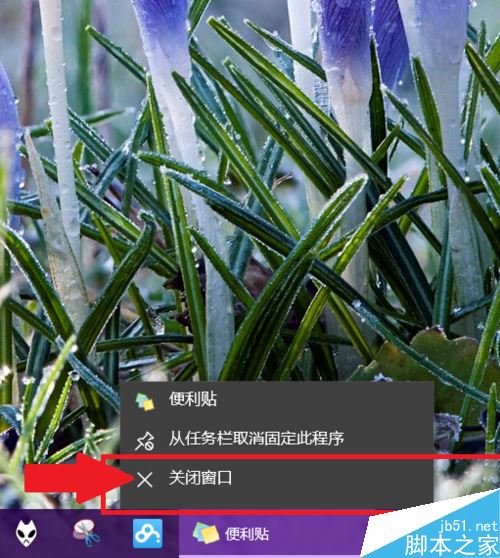win10怎麼將便利貼(便簽貼)固定在桌面、任務欄。現在的win10系統自帶便利貼軟件就幫大家解決了這樣的麻煩,請見下文:
首先要解決的是找到便利貼軟件:點擊windows徽標鍵→點擊【所有應用】
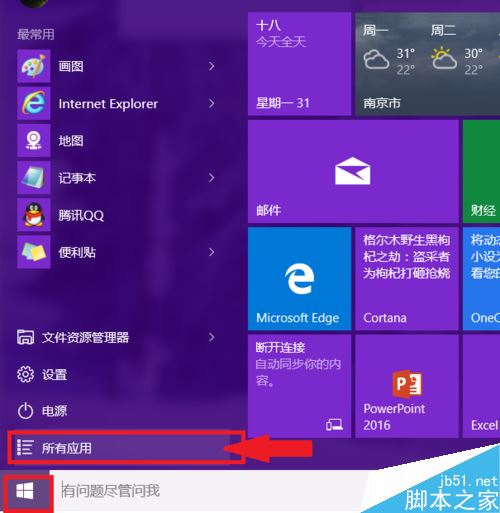
找到windows 附件,展開後就能找到【便利貼】軟件,點擊即可打開
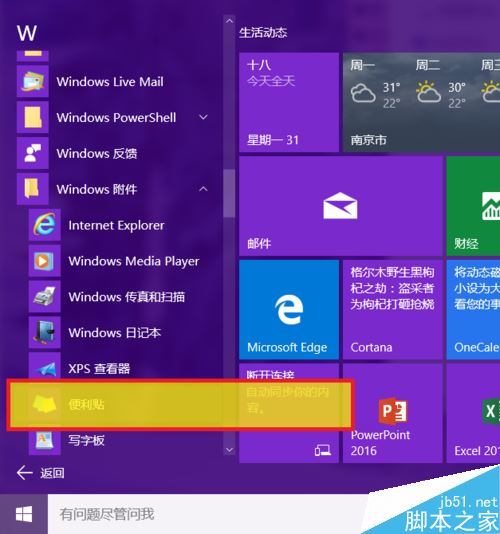
如圖,點擊左上方的【+】可以新建便利貼,右上方的【X】為刪除便利貼。在標題欄位置拖動便利貼到合適的位置
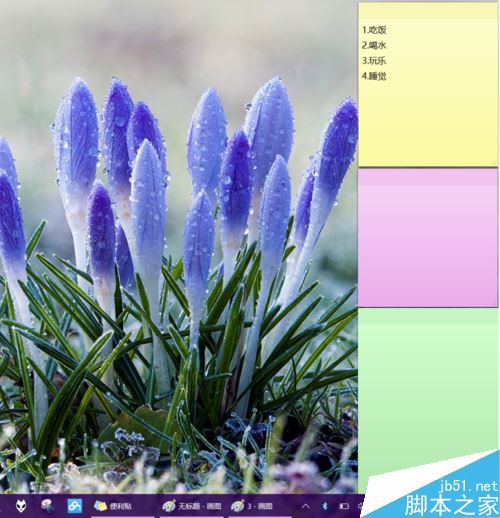
在編輯框內右擊鼠標,可以調出快捷菜單,可以根據需要調節不同便利貼的背景色
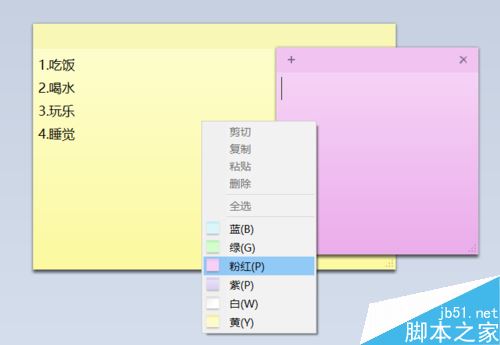
新建多個便利貼後,可以將鼠標指到邊線上,待鼠標變成雙箭頭後,拖拉便利貼調整大小。再通過拖動標題欄,調整便利貼在桌面的位置,使之更加整齊醒目同時而不影響電腦操作
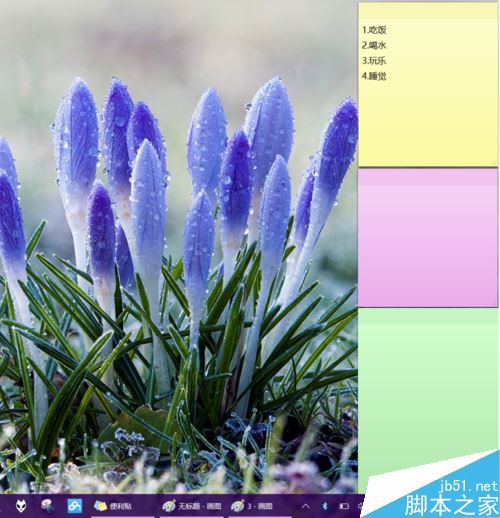
為了便於打開便利貼,可以在所有應用中找到軟件後右擊,選擇【固定到任務欄】
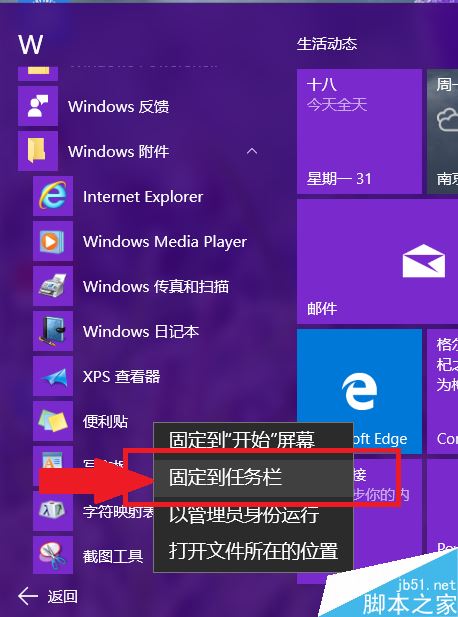
當然,也有時候不希望桌面上顯示很多便利貼,怎樣隱藏桌面便利貼呢?方法有二:1.通過雙擊任務欄上的便利貼按鈕;2.通過右擊便利貼圖標,選擇【關閉窗口】。
請注意對於已建立的便利貼,點擊刪除後就不可撤銷了。